Как исправить проблему с черным экраном Twitch [метод 2022]
Опубликовано: 2022-08-16Чтобы исправить ошибку черного экрана Twitch на ПК с Windows, попробуйте решения, перечисленные в этой статье.
Twitch — одна из лучших платформ для профессиональных геймеров. Платформа позволяет вам транслировать в прямом эфире и предварительно записанный игровой процесс для просмотра другими. Кроме того, художники также могут использовать платформу, чтобы продемонстрировать свои навыки и завоевать популярность. Платформа принадлежит и косвенно контролируется гигантом электронной коммерции Amazon.
Хотя платформа довольно хороша и полезна для многих геймеров, в случае ошибок она становится бесполезной. Что будет делать игра, художник или пользователь, если платформа показывает черный экран вместо потоковой передачи? Эта ошибка черного экрана Twitch довольно распространена и появляется без причины со стороны обработчиков платформы (как правило, если ошибка не связана с сервером).
Методы устранения проблем с загрузкой черного экрана Twitch также довольно просты. Это то, что мы будем передавать с помощью этой статьи. Здесь вы найдете все распространенные решения для всех ошибок черного экрана Twitch. Давайте перейдем к решениям для более близкого и тщательного понимания.
Исправление черного экрана Twitch: самые простые, но работающие решения
Вам больше не нужно беспокоиться, так как решения для черного экрана Twitch здесь для вас. Попробуйте решения, описанные ниже, и очень легко устраните черный экран в Twitch за пару минут.
Решение 1. Очистить данные браузера
Наиболее распространенной причиной ошибки черного экрана Twitch являются накопленные данные браузера. Данные с некоторых нежелательных веб-сайтов могут привести к черному экрану, поскольку они прерывают воспроизведение Twitch. Итак, вам нужно удалить эти данные и обеспечить новый запуск браузера и потоковой платформы.
Метод очистки истории браузера довольно прост и мгновенно исправит ошибки, если потоки Twitch будут черными. Все, что вам нужно сделать, это закрыть все вкладки браузера, открытые и новые, пустые, вкладки и нажать комбинацию клавиш Ctrl+Shift+Del. Теперь нажмите « Дополнительно », выберите период истории (предпочтительно «За все время ») и выберите все параметры истории . Нажмите на кнопку « Очистить данные ». 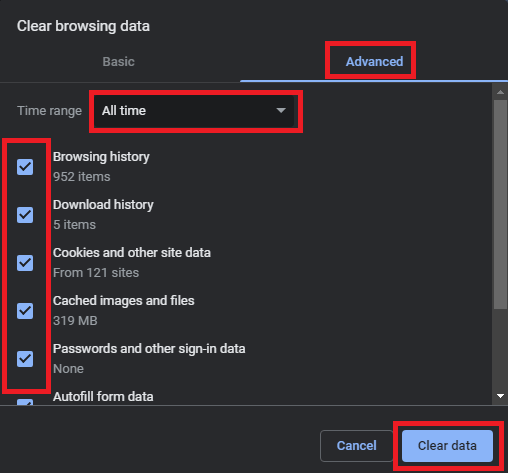
Читайте также: Растянутый экран по горизонтали в Windows
Решение 2. Настройте сетевое устройство
Во-вторых, если проблемы с черным экраном Twitch сохраняются, вам необходимо изменить настройки сетевого устройства. Слабое подключение к Интернету может создать проблемы для правильной работы вашего Twitch и потоковой передачи. Чтобы перенастроить сеть, вы отключите маршрутизатор или сетевой адаптер, который вы используете, от системы, а также от источника питания.
Подождите не менее 3 минут перед повторным подключением устройства и повторите попытку подключения платформы. Если проблема с черным экраном в Twitch не устранена, попробуйте следующее решение.
Решение 3. Отключите другие расширения браузера
Расширения для браузера — это довольно удобные инструменты, которые позволяют нам лучше использовать и работать в браузере. Однако эти расширения также могут привести к проблемам с черным экраном Twitch. Итак, чтобы исправить то же самое, вам нужно отключить расширения браузера. Вы можете начать с отключения одного расширения за раз и исключить потенциального виновника, когда Twitch начнет работать правильно.
Вы также можете включить другие расширения, когда черный экран на Twitch будет удален.
Читайте также: Легко исправить случайное зависание компьютера с Windows 10
Решение 4. Обновите системные настройки доменных имен
Далее, лучшим решением для исправления черного экрана Twitch является сброс и перенастройка системы доменных имен или настроек DNS. Если параметры DNS настроены неправильно, вы можете столкнуться с проблемами при запуске Twitch, так как интернет замедляется из-за таких настроек.

Итак, вам нужно исправить настройки DNS и избавиться от черного экрана на Twitch, выполнив следующие действия:
- Нажмите на строку поиска Windows , введите Состояние сети и нажмите Enter .
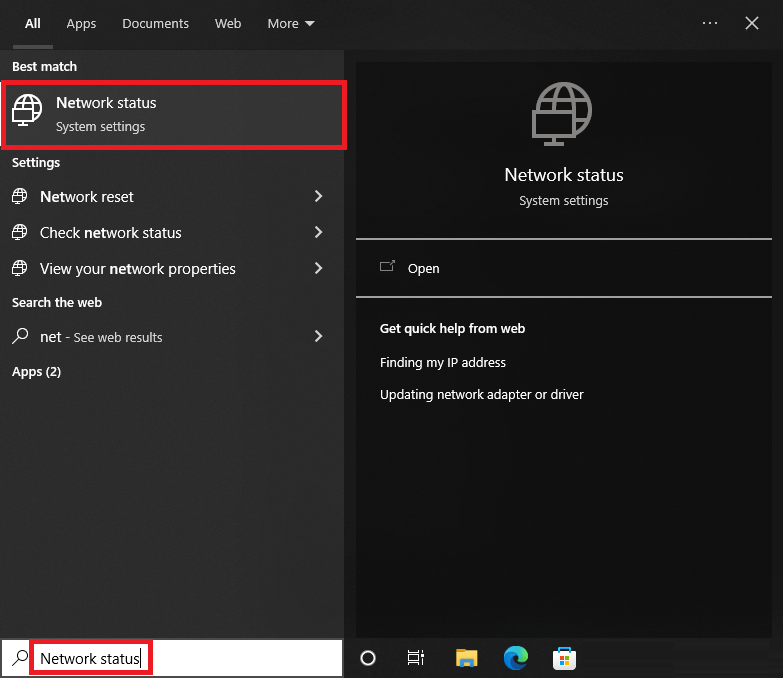
- Нажмите «Изменить параметры адаптера» , чтобы продолжить.
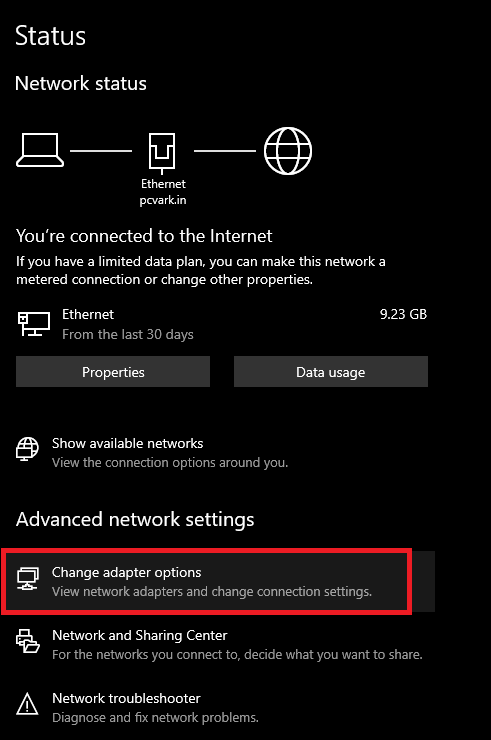
- Щелкните правой кнопкой мыши основное сетевое устройство, которое вы используете, и запустите его свойства .
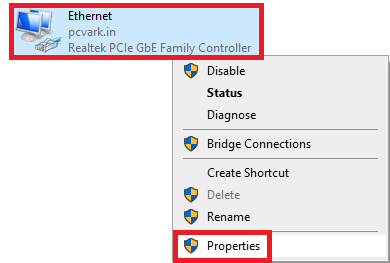
- Выберите Интернет-протокол версии 4 (TCP/IPv4) и откройте его свойства .
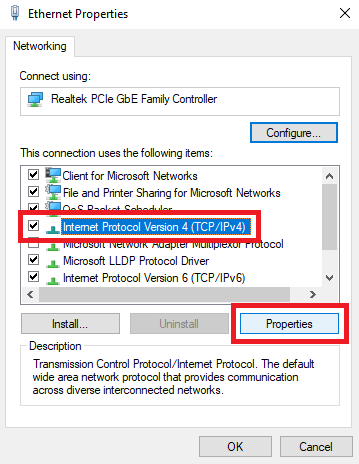
- В разделе DNS установите предпочитаемый DNS-сервер на 8.8.8.8 и альтернативный DNS-сервер на 8.8.4.4 .
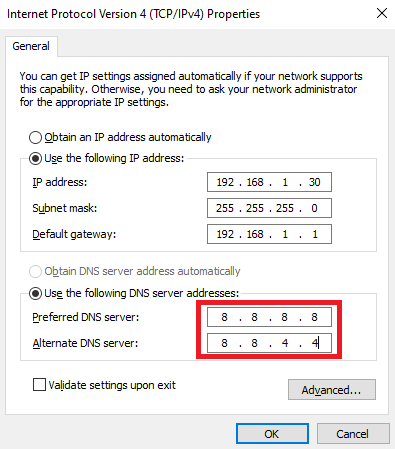
- Нажмите «ОК » и закройте все.
Теперь при запуске стриминговой платформы вы не столкнетесь с черным экраном на Twitch.
Решение 5. Обновите драйверы сети и дисплея
Последнее и окончательное решение проблемы с загрузкой черного экрана Twitch — обновить сетевые и графические драйверы. Эти драйверы отвечают за бесперебойную работу видеокарты и сетевого адаптера. Проблема с этими устройствами может легко вызвать такие ошибки Twitch и других платформ.
Итак, если приложение Twitch не работает с черным экраном, вам нужно использовать инструмент Bit Driver Updater, чтобы продолжить обновления. Инструмент очень удобен и позволяет легко обновлять все виды драйверов одним щелчком мыши. Кроме того, вы также можете использовать этот инструмент для планирования обновлений, игнорирования обновлений, создания резервных копий драйверов, восстановления резервных копий и многого другого.
Выполните приведенные ниже шаги, чтобы узнать, как использовать инструмент для обновления драйверов и косвенного исправления ошибок, если потоки Twitch черные:
- Нажмите на кнопку « Загрузить », представленную ниже.
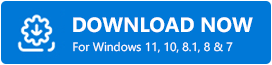
- Установите инструмент, используя загруженную программу установки. Запустите программное обеспечение , чтобы продолжить.
- Щелкните параметр « Сканировать драйверы », если сканирование не запускается автоматически.
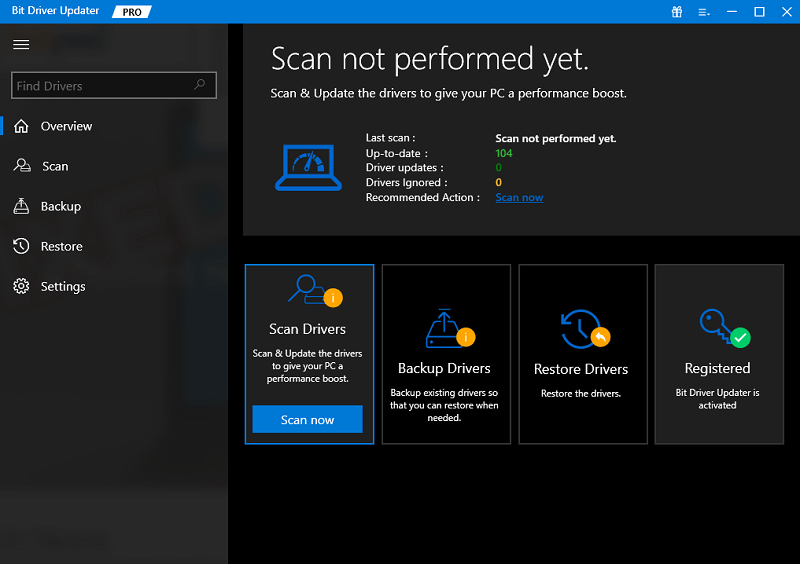
- Когда появятся обновления, нажмите « Обновить все » и за пару минут установите всевозможные устаревшие драйверы.
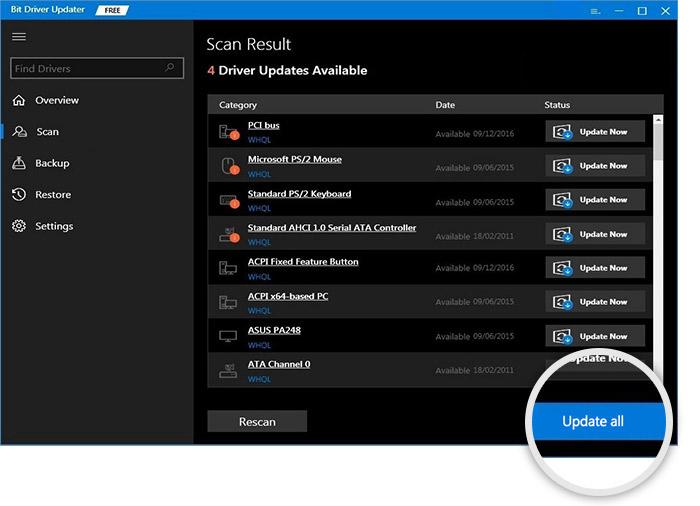
Итак, вот как умное средство обновления драйверов, такое как Bit Driver Updater, может работать как решение проблем с загрузкой черного экрана Twitch.
Читайте также: Как исправить мерцание экрана в Windows
Проблемы с загрузкой черного экрана Twitch: исправлено
Итак, это были простые решения для исправления черного экрана на Twitch. Одно или несколько из этих решений обязательно исправят ошибку для вас. Теперь вы можете очень легко и эффективно использовать платформу прямой трансляции. Кроме того, эти решения могут также устранять другие потенциальные проблемы.
Если у вас есть какие-либо вопросы, связанные с каким-либо исправлением черного экрана Twitch, используйте опцию комментариев ниже. Напишите свои вопросы или предоставьте предложения по мере необходимости. Мы все уши. Если вам понравилась эта статья, то подпишитесь на рассылку блога для ежедневных обновлений.
